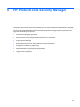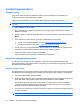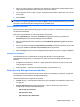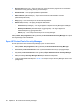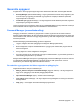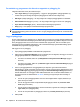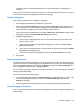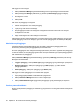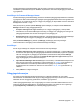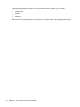ProtectTools (select models only) - Windows XP, Windows Vista, Windows 7
●
Discover more (finn mer) – Åpner en side hvor du kan finne flere programmer for å forbedre
sikkerheten for deg personlig, data og kommunikasjon.
●
Hovedområde – Viser programspesifikke skjermbilder.
●
Administration (administrasjon) – Åpner HP ProtectTools Administrative Console
(administrasjonskonsoll).
●
Help (hjelp) – Viser informasjon om det aktuelle skjermbildet.
●
Advanced (avansert) – Gir tilgang til følgende alternativer:
◦
Preferences (innstillinger) – Gir deg mulighet til å tilpasse Security Manager-innstillinger.
◦
Backup and Restore (sikkerhetskopier og gjenopprett) – Gir deg mulighet til å
sikkerhetskopiere og gjenopprette data.
◦
About (om) – Viser versjonsinformasjon om Security Manager.
Klikk på Start, Alle programmer, HP og deretter på HP ProtectTools Security Manager for å åpne
Security Manager-instrumentbordet.
Åpne HP ProtectTools Security Manager
Du kan åpne HP ProtectTools Security Manager på en av disse måtene:
●
Klikk på Start, Alle programmer, HP og deretter på HP ProtectTools Security Manager.
●
Dobbeltklikk på HP ProtectTools-ikonet i systemstatusfeltet helt til høyre på oppgavelinjen.
●
Høyreklikk på HP ProtectTools-ikonet og klikk på Åpne HP ProtectTools Security Manager.
●
Klikk på verktøyet Security Manager ID Card på Windows-sidepanelet.
●
Trykk på direktetastkombinasjonen ctrl+alt+h for å åpne menyen Security Manager Quick Links
(hurtiglenker).
26 Kapittel 6 HP ProtectTools Security Manager